【Rhino6.0中文特别版】Rhino犀牛软件下载 v6.0 特别版(含授权码)
软件介绍
Rhino6.0中文特别版是一款非常专业的3D动画制作软件,被广泛地应用于三维动画制作、工业制造、科学研究等领域,它内置倒角编辑功能、参数化插件等重要功能,不管是从操作手感上还是全新的界面优化上,都让用户领略到了完全不一样的质感,大大提升了用户的工作效率。
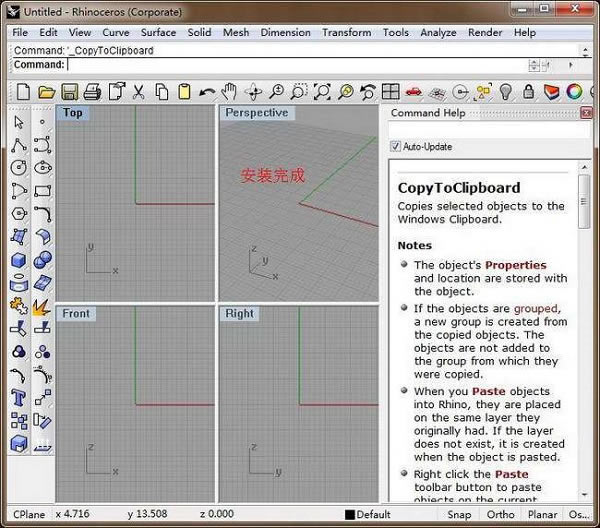
软件特色
1、Rhino6.0没有特高的硬件需求,一般的电脑都能够顺畅运行
2、均已实体物件建立模型,这样与原物更加符合、更加精准
3、以建立有弹性的自由造型曲面为主,用户从中能够学到如何以移动控制点的模式编辑曲面、建立曲线等知识
4、可以在任何电脑系统上进行操作,十分完美的兼容性
5、Rhino的授权可以取出到笔记型电脑,并可以切断和工作群组的连线
软件功能
1、用户界面
Rhino6.0中文特别版非常快速的将数据表示成图形,3-D制图法,无限制的图形视见区,工作中的透视视窗,指定的视区,制图设计界面,设计图符界面(物体在计算机显示屏上的一种图形表示,实质上是事物的图象,用来使计算机操作更加直观,使初学者更容易理解)和工具栏界面。
2、创建帮助
Rhino6.0中文特别版无限制的UNDO和REDO、精确尺寸输入、模型捕捉、网格点的捕捉、正交、平面、创建平面、层、背景位图、物体的隐藏和显示、物体的锁定和解除。
3、创建曲线
控制和编辑点、操纵条、光滑处理、修改角度,增/减结、增加扭结、重建、匹配、简单化、过折线、建立周期、调整冲突点、修改角度、修正裂缝、手画曲线、和园、弧、椭圆、矩形、多边形、螺旋线园锥、TrueType文本、点插值、手写画从其他模型创建曲线。
4、创建曲面
三点或四点生成面、三条或四条生成面、二维曲线成面、矩形成面、挤压成面、多边形成面、沿路径成面、旋转、线旋转、混合补丁、点格、高区、倒角、平行、和TrueType文本。
5、编辑曲面
控制点、操纵条、修改角度、增/减结、匹配、延伸、合并、连接、飞剪切、重建、缩减、建立周期、布尔运算(合并、相异、交叉)。创建实体:正方体、球体、圆柱体、管体、圆锥体、椭体、园凸体、挤压二位曲面、挤压面、面连接、和TrueType文本。
6、编辑实体
倒角、抽面、布尔运算(合并、相异、交叉)。
7、创建多面曲面
NURBS成面、封闭折线成面、平面、圆柱体、球体、园锥体。
8、编辑多边曲面
炸开、连接、焊接、统一规范、应用到面。
9、编辑工具
剪切、拷贝、粘贴、删除、删除重复、移动旋转、镜像、缩放、拉伸、对齐、陈列、合并、剪切、切分、炸开、延伸、倒角、斜切面、偏移、扭曲、弯曲、渐变、平行、混合、磨光、平滑等。
10、分析
点、长度、距离、角度、半径、周长、普通方向、面积、面积矩心、体积、体积矩心、曲化图形、几何连续、偏移、光边界、最近点等。
11、渲染
平影渲染、光滑影渲染、材质、阴影和自定义分辨率渲染。
12、文件支持
支持DWG、DXF、3DS、LWO、STL、OBJ、AI、RIB、POV、UDO、VRML、TGA、AMO、TGA、IGES、AG、STL、RAW。
13、插件
3DStudioMAXSoftimage和带源代码的I/O工具包。
14、文件管理
文件属性和注解、模板、合并文件、输出选择区域、I/O。
Rhino怎么设置快捷键
1、按住键盘shift键后,鼠标右键点所需定义的指令图标,打开“编辑工具栏按钮”对话框
2、复制指令字母,后关闭对话框。(注意犀牛指令有左键右键之分,左右对话框为对应的指令字母)
3、点选项指令图标,--打开选项对话框--点新增--点别名
4、在前对空框内打入定义的字母(可单个或多字母组合),在后空框内粘贴刚才复制的指令字母,OK完成!
OK完成后可导岀保存为.TXT文本,以备下次重装软件后直接导入使用(也可以每个人导入自己个性化快捷方式)。
快捷指令的使用方法:为自定义的字母+空格键,或字母+鼠标右键,字母+回车.
也可以复制指令字母到键盘快捷!直间配合ctrl或shift使用!
Rhino怎么量尺寸
1、上方菜单栏中找到“分析”的下拉菜单选择自己需要测量的内容,比如:长度、距离、半径、直径
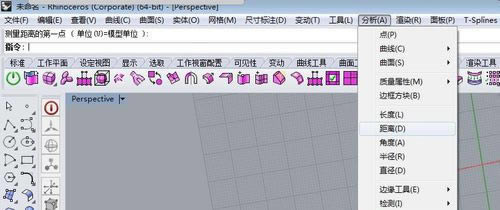
2、比如我选了“距离”,上方命令栏中会出现让你一次选择要测距离的第一点和第二点照着操作提示做就可以了
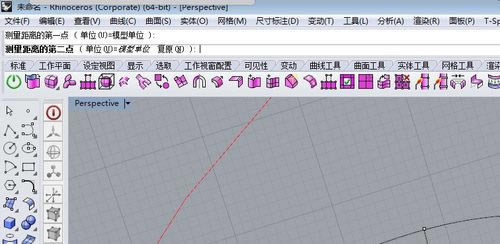
3、命令栏中出现所测距离。

Rhino怎么导入图片
1、打开犀牛软件,它的界面如图所示,分为顶,前,右,透视

2、选择要导入的视图区域的下拉按钮
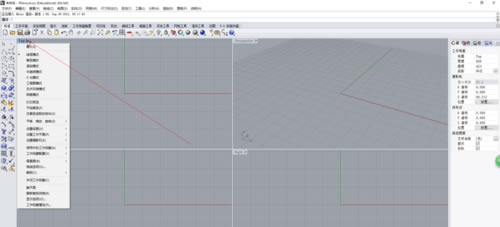
3、在下拉菜单中选择背景图,放置
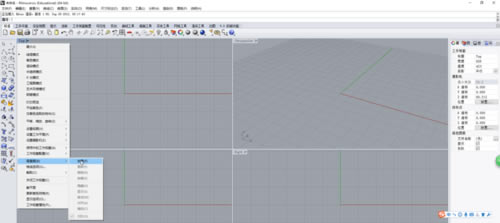
4、选择放置后会弹出如图所示窗口
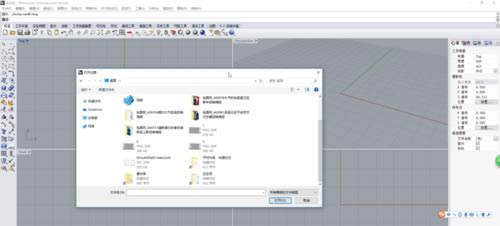
5、在弹出的窗口中选择要放置的图片,选中后单击确定
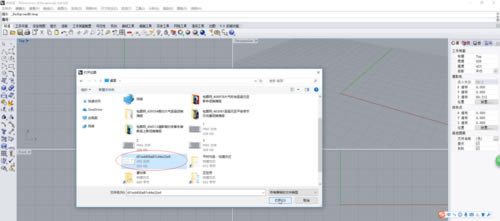
6、确定后图片并没有马上进入顶视图
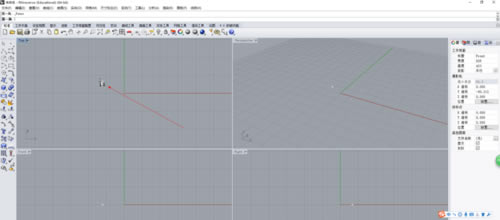
7、移动鼠标画出图片的大小区域
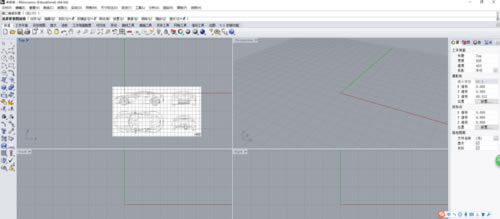
8、滑轮调节图片的大小
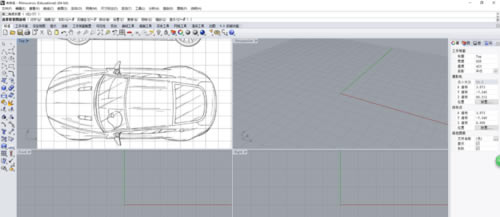
安装方法
1、在本站下载Rhino6.0中文特别版安装包
2、使用压缩软件进行解压
3、点击“rhino6.0.msi”开始安装
4、根据提示进行一系列的操作之后选择合适的安装路径完成安装即可
……
点击下载图形软件 >>本地高速下载
点击下载图形软件 >>百度网盘下载